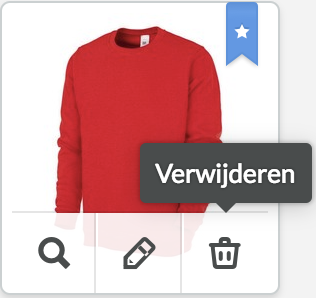Goede productfoto's zijn essentieel voor het succes van jouw webshop. Zorg ervoor dat ze scherp en visueel aantrekkelijk zijn, dit vergroot je kansen op het creëren van omzet. Besteed daarom voldoende aandacht aan het selectieproces. Gebruik bij voorkeur vierkante en/of rechthoekige afbeeldingen met een zo hoog mogelijke resolutie. Dit zorgt voor betere resultaten als klanten op producten inzoomen en het biedt je de mogelijkheid om je assortiment optimaal te presenteren.
Je kunt je producten nog aantrekkelijker maken door een unieke afbeelding toe te voegen aan elke variant van je producten.
Aarzel niet om je leveranciers om nieuwe foto's te vragen indien de aangeleverde afbeeldingen niet voldoen aan je kwaliteitsmaatstaven.
Afbeelding toevoegen
Normaal gesproken kun je maximaal 10 afbeeldingen per product toevoegen. Er zijn echter belangrijke verschillen en speciale vereisten als je eCom-winkel is aangesloten op een ander kassasysteem. Als je eCom-shop is aangesloten op:
- Een Retail-kassasysteem, klik hier
- Een OnSite-kassasysteem, klik hier
- Als je twijfelt, klik dan hier
Volg deze instructies om een productafbeelding toe te voegen aan eCom:
- Ga via Producten naar de productoverzichtspagina.
- Selecteer een product waaraan je een afbeelding wilt toevoegen.
- Scroll naar beneden tot je uitkomt bij Afbeeldingen
- Klik op Bestanden bladeren om een afbeelding op jouw computer te selecteren. Klik op de gewenste afbeelding om hem toe te voegen. Wil je meerdere afbeeldingen in dezelfde bestandslocatie toevoegen? Houd dan tijdens de selectie de Ctrl/cmd-toets ingedrukt.
- Klik vervolgens op Openen om de geselecteerde afbeelding(en) toe te voegen aan het product.
Je kunt afbeeldingen ook eenvoudig toevoegen door ze te slepen van je bestanden naar het Afbeeldingen Slepen en neerzetten-veld.
Voeg je meerdere foto's toe en wil je de volgorde wijzigen? Klik op de afbeelding die je wilt verplaatsen en sleep deze naar de juiste positie.
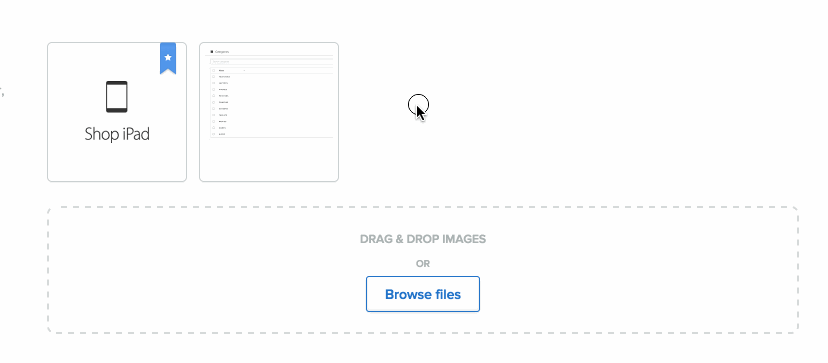
Formaat productafbeelding
De maximale afbeeldingsafmetingen zijn afhankelijk van hoe een thema is ontworpen en, indien je de code van je thema hebt bewerkt, de limieten van het platform. Voor meer informatie ga je naar:
Afbeelding verwijderen
Je kunt afbeeldingen verwijderen door met je muis over de afbeelding te gaan. Wanneer het menu verschijnt, klik je vervolgens op het prullenbakicoon om de geselecteerde afbeelding definitief te verwijderen.